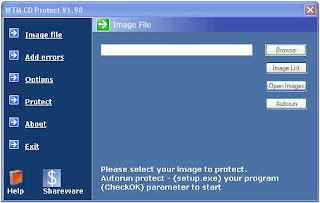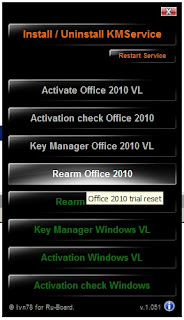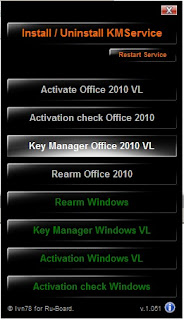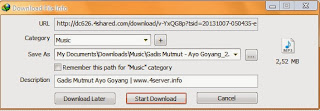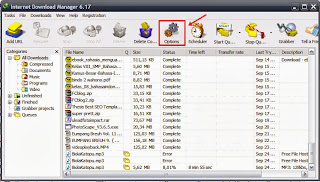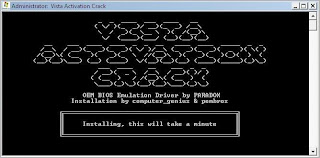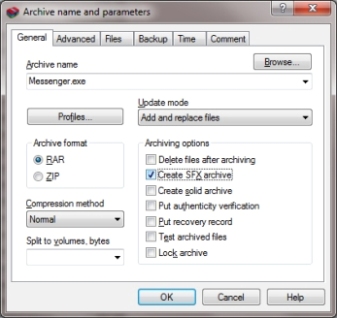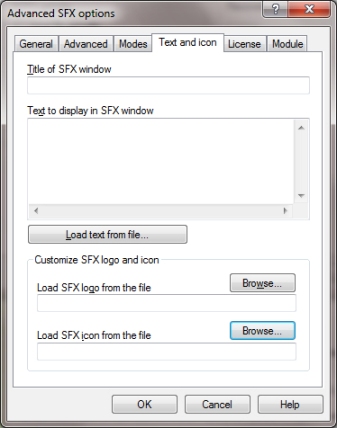Error pada printer canon MP258 P02,P03,P05,P06,P07,P08,P09,P10,P15,P20,P22
Kode Error P Canon MP258 :
**P02 Carriage error atau kertas tersangkut pada tray
Solusi :
Pastikan tidak ada benda asing yg nyangkut di roll printer.
Bersihkan dan cek encodernya, mungkin kena cipratan tinta.
Pastikan selang tinta tidak menghambat cartridge.
jika karena kertas yang tersangkut maka matikan printer dan hidupkan lagi, otomatis kertasnya akan keluar dengan sendirinya.
**P03 (Line feed error)
Penyebab : Timing Disk kotor / rusak.
Solusi :
1. Cek timing disk sensor di sebelah kiri printer
2. Cek dan bersihkan boardnya.
**P05 (ASF sensor error)
Penyebab : sensor pendeteksi kertas Canon MP258 Error.
Solusi :
Coba ganti salah satu spare part berikut ini :
• ASF / PE sensor unit.
• Motor .
• Board Printer Canon MP258.
**P06 (Internal temperature error):
Penyebab : panas yg berlebihan di dalam printer Canon MP258.
Solusi :
1. Bersihkan bagian dalam printer MP258.
2. ganti Board Printer MP258
**P07 (Ink absorber full):
Penyebab : Ink Counter Full / Penuh, Printer Canon MP258 minta di reset pakai Software.
Solusi : Reset Printer Canon MP258 dengan menggunakan software
**P08 (Print head temperature rise error):
Penyebab : Head terlalu panas, melebihi ambang batas, biasanya Catridge warnanya
Solusi :
Coba ganti catrid warna Printer Canon MP258.
langkah-langkahnya.
Dalam kondisi printer menunjukkan error "P08", matikan printer.
Tekan tombol "Stop/Reset", tahan.
Tekan tombol "ON", tahan. Lepaskan tombol "Stop/Reset"
Tekan tombol "Stop/Reset" 2X, kemudian lepaskan tombol "ON". Tunggu printer bekerja sampai led menunjukkan angka "0".
Matikan printer.
Tekan tombol "Stop/Reset", tahan.
Tekan tombol "ON", tahan. Lepaskan tombol "Stop/Reset"
Tekan tombol "Stop/Reset" 4X, kemudian lepaskan tombol "ON". Tunggu printer bekerja sampai led menunjukkan angka "1".
Matikan printer, lepaskan kabel power. Tunggu sekitar 2 - 5 menit.
Pasang kembali kabel power. Tekan tombol "ON"
**P09 (EEPROM error)
Penyebab : EEPROM board Canon MP258 mengalami Corrupt atau rusak.
Solusi :
1. ganti Board Printer Canon MP258.
**P10 (Logic Board / Carriage Unit / Kedua Catridge Rusak)
Penyebab : Catridge dibiarkan kosong dan dipakai untuk mencetak terus. akibatnya panas dan terjadi kerusakan di salah satu komponen berikut : Logic Board / Carriage Unit / Kedua Catridge.
Solusi : Ganti Salah satu komponen diatas urutkan dari yg paling mudah dan murah.
**P15 (USB VBUS over current)
Penyebab : Printer kelebihan arus dari kabel USB Printer Canon MP258.
Solusi :
1. Coba Ganti Kabel USB Printer Canon MP258.
2. Jika masih rusak, ganti Board Printer Canon MP258.
**P20 (Other hardware error)
Penyebab : kerusakan hardware lainnya
Solusi :
ganti Board Printer Canon MP258.
**P22 (Scanner error)
Penyebab : scanner tidak berfungsi
Solusi :
1. Ganti scanner Printer Canon MP258.
2. Ganti Board Printer Canon MP258.
Sekian Semoga Berhasil.....:D